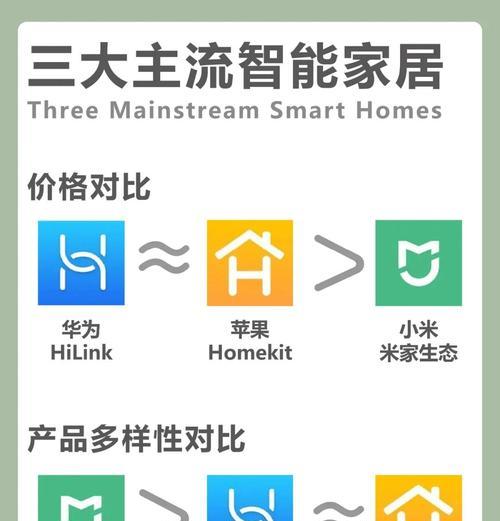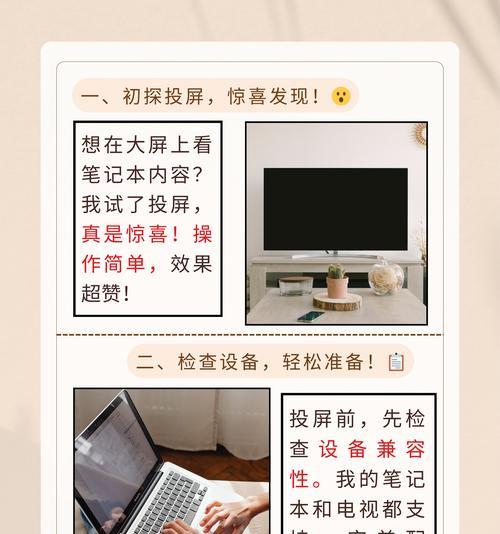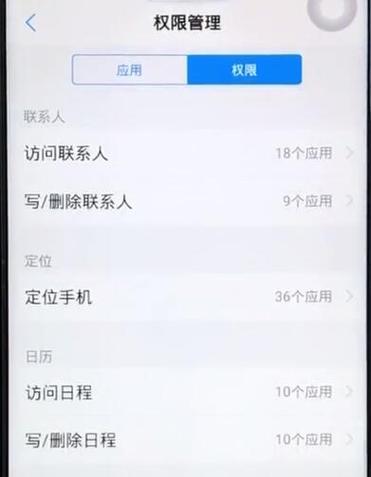title:正确关闭网关的位置及安全操作指南
meta:
description:本文详细介绍了如何正确地找到网关关闭的位置,并提供了安全关闭网关的步骤和技巧,确保用户能安全、有效地管理自己的网络设备。
在日常网络管理中,有时候需要关闭网关以进行维护或是解决网络问题。但你知道关闭网关的正确位置在哪里吗?更重要的是,如何确保这一过程安全无误?本文将带你深入探讨这个话题,从网关的基本概念开始,逐步指导你完成安全关闭网关的整个流程。
网关的基本概念
网关(Gateway)是连接不同网络的设备或软件程序,用于在不同网络之间转发数据包。它是家庭或企业网络中的关键组件,负责控制进出网络的流量。了解网关的基本功能和重要性,对于正确关闭它至关重要。
寻找网关的正确位置
在关闭网关之前,首先要找到它的确切位置。通常,网关可以通过以下几个方法来识别:
方法一:使用设备的IP地址
1.打开“运行”对话框(快捷键Win+R)。
2.输入`cmd`并按回车键,打开命令提示符。
3.在命令提示符中输入`ipconfig`并按回车键,找到默认网关(DefaultGateway)的IP地址。
方法二:查看路由器设置
对于大多数家用或小型办公网络,网关通常是连接到互联网的路由器。
1.打开浏览器,输入路由器的IP地址(通常是192.168.1.1或192.168.0.1)。
2.使用路由器的用户名和密码登录管理界面。
3.在设置或状态页面中,通常可以找到网关地址。
方法三:使用设备管理器
1.在搜索栏输入“设备管理器”并打开它。
2.展开网络适配器部分,查看每个设备的属性。
3.在“网络连接”中,查看每个网络连接的详细信息,通常可以在这里找到网关地址。
如何安全地关闭网关?
关闭网关的步骤虽然简单,但需要谨慎操作以确保网络安全。以下为安全关闭网关的步骤:
步骤一:确认关闭网关的必要性
在关闭网关之前,明确你关闭它的目的。是否是在维护过程中,或是需要调整网络设置?确保这一操作不会影响网络中其他用户的正常使用。
步骤二:安全断开连接
1.在确认关闭网关的必要性后,首先断开所有设备与网关的连接。
2.如果是无线网关,请暂时关闭无线网络;如果是有线网关,请拔掉连接网关的设备的网线。
步骤三:关闭网关设备
1.找到网关设备上的电源按钮,大多数设备都有物理开关。
2.按下电源按钮关闭网关,如果网关没有物理开关,则直接断开电源线。
步骤四:进行必要的网络调整
在网关关闭期间,如果需要进行网络设置的调整,请确保你的操作符合网络设计规范,防止引发网络故障。
步骤五:安全开启网关
1.在所有调整完成后,首先检查网关的指示灯状态,确认网关已经准备好重新开启。
2.按下网关电源按钮或重新接上电源线,使网关开机。
3.逐步恢复之前断开的网络连接。
常见问题与实用技巧
常见问题
问:关闭网关会有什么风险?
答:关闭网关可能导致正在使用网络的设备暂时失去连接,如果操作不当,还可能影响整个网络的稳定性。
问:网关关闭期间可以进行哪些网络调整?
答:关闭网关时,可以进行IP地址的重新分配、安全设置的更新、固件升级等操作。但务必确保你了解这些操作的影响,最好在专业人员的指导下进行。
实用技巧
1.记录网关的初始设置,在关闭网关后便于恢复至原始状态。
2.在进行任何维护或调整之前,备份网关配置。
3.定期检查网关的性能和日志,预防潜在问题。
结语
通过本文的介绍,你应该已经了解了寻找网关的正确位置,并掌握了安全关闭网关的方法。记得在操作过程中,要始终保持谨慎,确保所有步骤都按照正确的程序进行。安全、有效地管理网络设备,将有助于保障你的网络环境稳定运行。